Чи не працює Флеш Плеєр в Опері
- Завантажити Flash Player безкоштовно
- Завантажити Uninstall Flash Player безкоштовно
- Завантажити браузер Opera безкоштовно

Flash Player - одна з найпопулярніших програм, яка встановлена практично на кожному комп'ютері. З її допомогою ми можемо бачити яскраву анімацію на сайтах, слухати музику онлайн, дивитися відео, грати в міні-ігри. Тому користувачів вганяє в ступор, коли Flash Player перестає працювати в браузері Opera. Під катом ви знайдете докладну інструкцію по лікуванню Флеш Плеера.
Найчастіше проблема в непрацездатності Флеш Плеера полягає в оновленій версії браузера Opera. Справа в тому, що випускаючи нову версію браузера, розробники можуть не до кінця адаптувати версію браузера з усіма версіями Флеш Плеера. Звідти у багатьох користувачів і перестають відображатися компоненти Flash.
Способи вирішення проблеми:
1. Перезапустіть плагін Flash. Часто перезавантаження плагіна вирішує проблему і більше не турбує користувачів. Для цього введіть в браузері наступну текст без лапок: «opera: plugins» і натисніть клавішу Enter.
Відкриється сторінка з встановленими в браузер плагінами. Шукаємо назва «Shockwave Flash», тиснемо «Відключити», а потім «Включити». Після чого перезапускаємо браузер і перевіряємо працездатність. 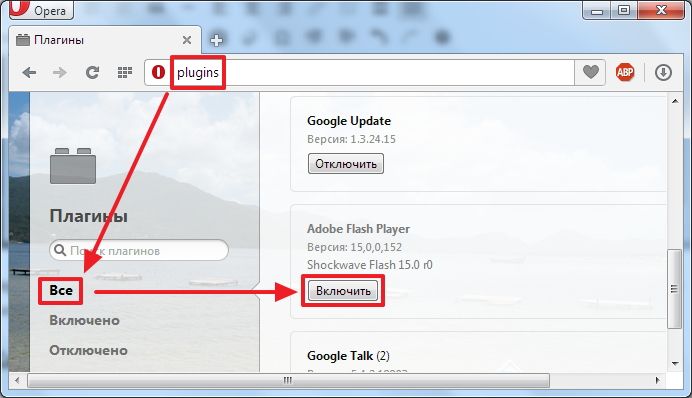
2. Можливо, ви користуєтеся застарілою версією Flash Player. Якщо перший спосіб вам не допоміг, то найправильніше дію - завантажити оновлену версію Flash Player. Для цього вам необхідно відвідати сайт Adobe і завантажити звідти Flash Player. Посилання на скачування ви знайдете в кінці статті.
3. Очищення кеша. В процесі роботи, програма обробила чимала кількість інформації. Ця інформація може заважати роботі плеєра, тому ми її очистимо. Для цього відкрийте меню «Пуск» і в полі пошуку введіть без лапок: «% appdata% \ Adobe». У результатах відобразиться папка. Відкрийте її. У цій папці буде ще одна папка під назвою «Flash Player». Виберіть її правою кнопкою миші і натисніть «Видалити». 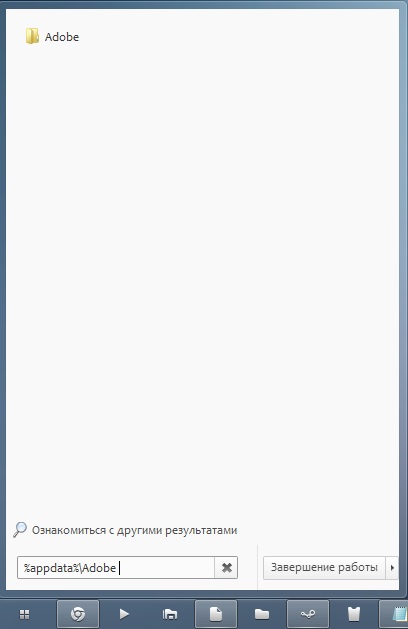
Знову відкрийте меню «Пуск» і в той же поля пошуку введіть без лапок: «% appdata% \ Macromedia». Відкривши папку, також видаліть міститься в ній папку Flash Player.
Після всіх проведених маніпуляцій перезавантажте комп'ютер і перевірте роботу Флеш Плеера.
4. Видалення даних Flash Player. Натисніть меню «Пуск» і відкрийте «Панель управління». Відкриється вікно. У правій верхній частині вікна навпроти пункту «Перегляд» виставте «Дрібні значки».
З'явиться список з іконками. Шукаємо Flash Player, відкрийте подвійним клацанням миші, перейдіть у вкладку «Додатково» і натисніть «Видалити все». 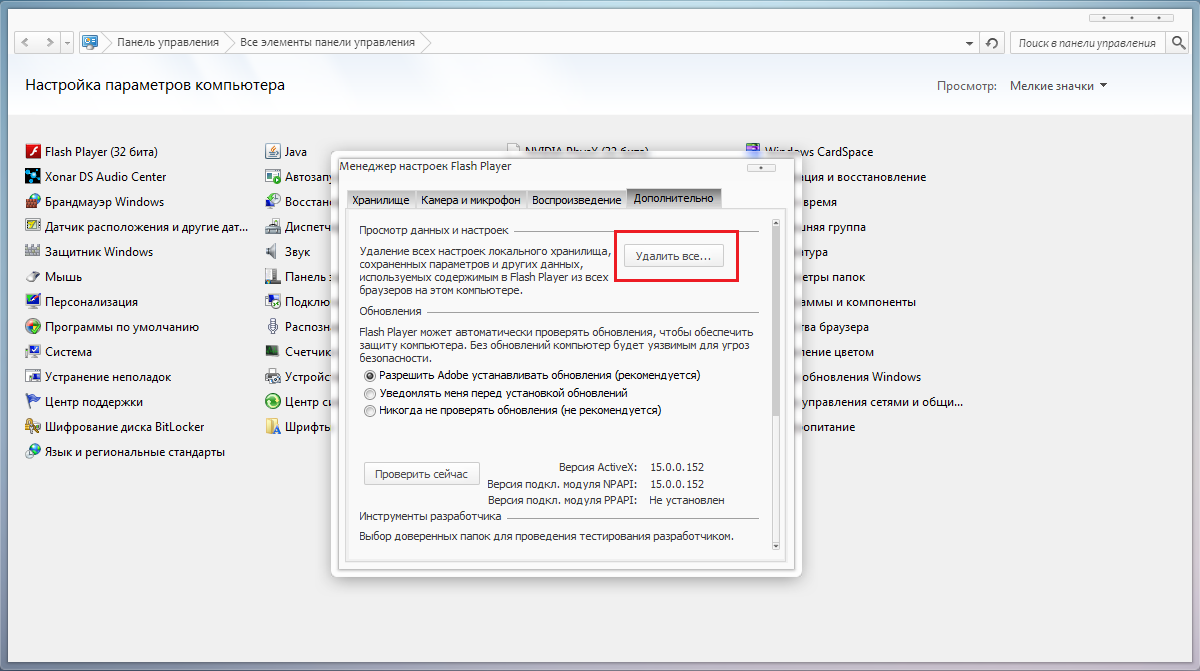
5. Відключення апаратного прискорення. Відкрийте в браузері сайт з вмістом flash, наприклад, відео з соціальної мережі Вконтакте. Натисніть по відео правою кнопкою миші і зніміть галочку з пункту «Увімкнути апаратне прискорення. Перезапустіть браузер.
6. Повторне браузера. Видаліть браузер Opera через «Панель управління». Скачайте інсталяційний файл з офіційного сайту Opera і заново встановіть на комп'ютер. Посилання на скачування браузера Opera буде в кінці статті.
7. Повна перевстановлення Flash Player. Для цього способу вам необхідно повністю видалити з комп'ютера Flash Player з усіма супутніми файлами. Відмінно з цим завданням справляється спеціальна утиліта, яка безкоштовно розповсюджується на сайті Adobe. Посилання на утиліту для видалення Flash Player буде в кінці статті. Після видалення не забудьте заново завантажити і встановити Flash Player.
Сподіваюся, мої поради допоможи вам вирішити проблему. Якщо у вас залишилися питання, задавайте їх у коментарях.
Завантажити Flash Player безкоштовно
Завантажити програму з офіційного сайту
Завантажити Uninstall Flash Player безкоштовно
Завантажити програму з офіційного сайту
Завантажити браузер Opera безкоштовно
Завантажити програму з офіційного сайту